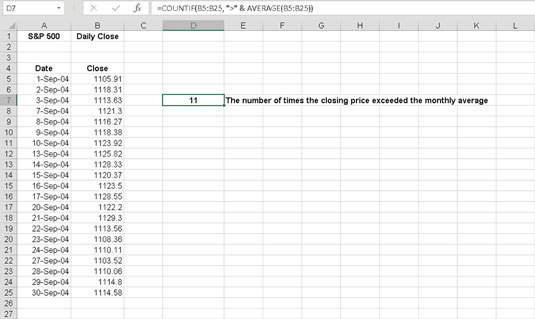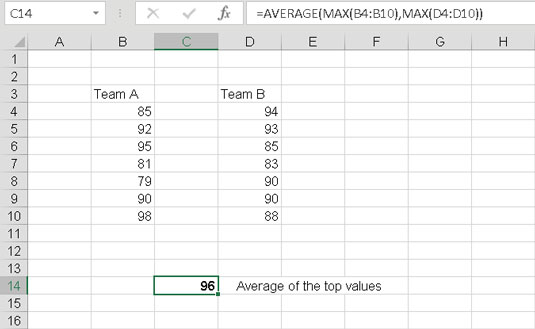En indlejret funktion er gemt inde i en anden Excel-funktion som et af dens argumenter. Indlejringsfunktioner giver dig mulighed for at returnere resultater, du ellers ville have svært ved at få.
Følgende figur viser den daglige lukkekurs for Standard & Poor's 500 for september måned 2004. En mulig analyse er at se, hvor mange gange lukkekursen var højere end gennemsnittet for måneden. Derfor skal du beregne gennemsnittet, før du kan sammenligne en enkelt pris. Integrer AVERAGE-funktionen i en anden funktion for først at beregne gennemsnittet.
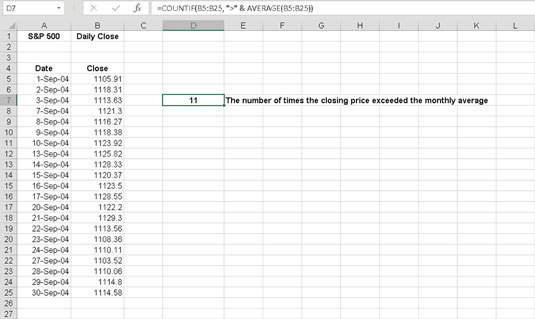
Indlejringsfunktioner.
Når en funktion er indlejret i en anden, beregnes den indre funktion først. Så bruges det resultat som et argument for den ydre funktion.
Funktionen COUNTIF tæller antallet af celler i et område, der opfylder en betingelse. Betingelsen i dette tilfælde er, at enhver enkelt værdi i området er større end (>) gennemsnittet af området. Formlen i celle D7 er =COUNTIF(B5:B25, ">“ & AVERAGE(B5:B25)). AVERAGE-funktionen evalueres først; derefter evalueres COUNTIF-funktionen ved at bruge den returnerede værdi fra den indlejrede funktion som et argument.
Indlejrede funktioner indtastes bedst direkte. Dialogboksen Indsæt funktion gør det ikke nemt at indtaste en indlejret funktion. Prøv en. I dette eksempel bruger du AVERAGE-funktionen til at finde gennemsnittet af de største værdier fra to sæt tal. Den indlejrede funktion i dette eksempel er MAX. Du indtaster MAX-funktionen to gange i AVERAGE-funktionen. Følg disse trin:
Indtast et par forskellige tal i én kolonne.
Indtast et par forskellige tal i en anden kolonne.
Klik på en tom celle, hvor du ønsker, at resultatet skal vises.
Indtast =AVERAGE( for at starte funktionsindtastningen.
Skriv MAX(.
Klik på den første celle i det andet sæt tal, tryk på museknappen, og træk hen over alle cellerne i det første sæt.
Adressen på dette område indgår i MAX-funktionen.
Indtast en afsluttende parentes for at afslutte den første MAX-funktion.
Indtast et komma (,).
Indtast endnu en gang MAX(.
Klik på den første celle i det andet sæt tal, tryk på museknappen, og træk hen over alle cellerne i det andet sæt.
Adressen på dette område indgår i MAX-funktionen.
Indtast en afsluttende parentes for at afslutte den anden MAX-funktion.
Indtast a ).
Dette afslutter AVERAGE-funktionen.
Tryk på Enter.
Denne figur viser resultatet af din indlejrede funktion. Celle C14 har denne formel: =AVERAGE(MAX(B4:B10),MAX(D4:D10)).
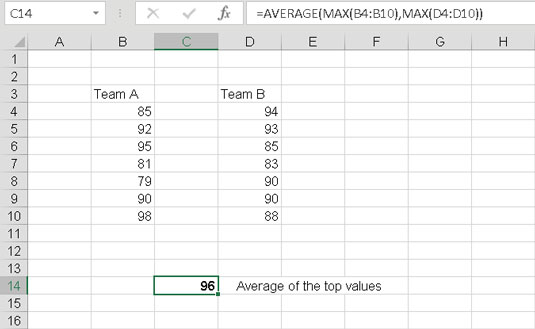
Få et resultat fra indlejrede funktioner.
Når du bruger indlejrede funktioner, indledes den ydre funktion med et lighedstegn (=), hvis det er begyndelsen af formlen. Eventuelle indlejrede funktioner indledes ikke med et lighedstegn.
Du kan indlejre funktioner op til 64 niveauer.